MATLAB mặc định lưu dữ liệu trong một thư mục hệ thống, điều này giúp phần mềm hoạt động ổn định nhưng đôi khi gây khó khăn khi truy cập. Với nhiều người dùng, vị trí mặc định này không thuận tiện, đặc biệt khi cần sao lưu hoặc chia sẻ dữ liệu.
Mặc định, MATLAB lưu dữ liệu trong thư mục hệ thống, đôi khi gây khó khăn khi tìm kiếm. Nếu muốn chuyển thư mục này đến vị trí dễ quản lý hơn, hãy tham khảo hướng dẫn dưới đây
Hướng dẫn thay đổi vị trí thư mục MATLAB
Bước 1: Click chọn Set Path trong nhóm môi trường trên tab Home của Toolstrip
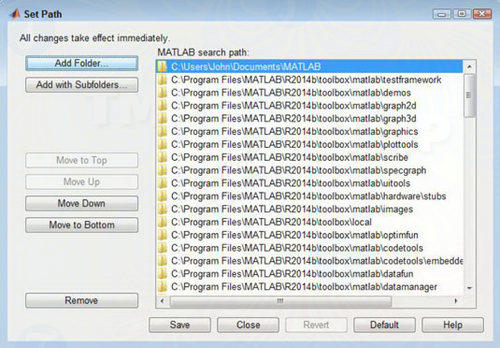
Trên màn hình, hộp thoại Set Path sẽ xuất hiện.
Hộp thoại này liệt kê tất cả các vị trí MATLAB tìm kiếm dữ liệu, với thư mục mặc định hiển thị đầu tiên.
- Để đặt thư mục hiện tại làm mặc định, chọn thư mục và nhấn Move to Top.
- Để xóa thư mục không dùng, chọn thư mục và nhấn Remove.
Bước 2: Click chọn Add Folder
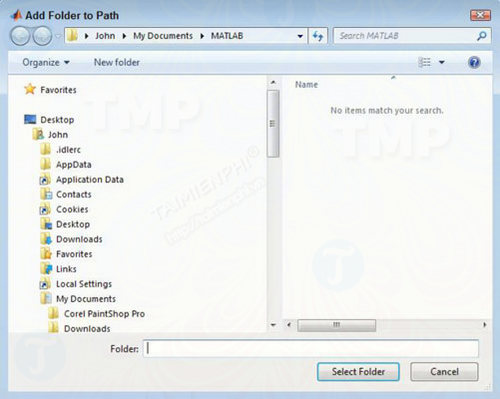
Trong hộp thoại Path, bạn sẽ thấy tùy chọn Add Folder.
Tùy chọn này cho phép chọn thư mục chưa có trong danh sách hoặc thêm thư mục mới:
- Để dùng thư mục có sẵn, điều hướng trong cấu trúc cây, chọn thư mục và nhấn Select Folder.
Để tạo thư mục mới, chọn thư mục cha, nhấn New Folder, đặt tên, nhấn Enter, rồi chọn Select Folder.
Bước 3: Click chọn Save để thay đổi vị trí thư mục Matlab
MATLAB sẽ đặt thư mục bạn chọn làm mặc định.
Khi hộp thoại User Account Control xuất hiện, nhấn Yes để xác nhận.
Bước 4: Click chọn Close
Click chọn Close để đóng hộp thoại Set Path.
Bước 5: Nhập địa chỉ mới vào khung Address
Cửa số Current Folder sẽ hiển thị đường dẫn thư mục MATLAB mới.
https://thuthuat.taimienphi.vn/huong-dan-thay-doi-vi-tri-thu-muc-matlab-29604n.aspx
Sau khi cài đặt và thay đổi thư mục, hãy tham khảo giáo trình tự học Matlab để nâng cao kỹ năng. Nếu có thắc mắc hoặc góp ý, hãy để lại bình luận dưới bài viết.